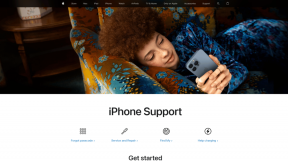エミュレーションパート1を介してMacでニンテンドークラシックを再生する:ハンドヘルド
その他 / / December 02, 2021

任天堂のほとんどのエミュレーターから始めましょう 大切なハンドヘルド 古いもの:ゲームボーイとゲームボーイアドバンス。
重要な注意点: もちろん、これらのエミュレーターを使用するには、実際のゲームが必要です。 現在、物理カートリッジでは機能しないため、これらすべてのプラットフォーム用のゲームはROMS(Googleで検索できます)としてオンラインで入手できます。 ただし、これらのエミュレーターやその他のエミュレーターは、ゲームの所有者が所有するゲームのバックアップを再生できるようにするためのものであり、違法な著作権侵害を助長するものではないことに注意してください。
ゲームボーイ
歴史上最も象徴的なハンドヘルドであるニンテンドーゲームボーイは、その時代に数百万を売り上げ、真にいくつかの本拠地でした。 古典的なゲーム. 最高のネイティブゲームボーイエミュレーターの1つ MacはKiGBです、その開発者は、事実上すべてのゲームボーイおよびゲームボーイカラーのタイトルと互換性があると主張しています。

Macの他のアプリと同じように、KiGBをダウンロードしてインストールします。 それを開くと、ロードするROMを選択するように求められます。これは通常、下の図に示すファイル拡張子を持っています。


一連の重要な設定を調整することもできますが、デフォルトの設定のほとんどは問題ないはずです。

ゲームボーイエミュレータのボタンをどこにでもマップできます キーボードで.

ROMがロードされると、すぐにゲームを開始できます。 ただし、ほとんどの場合、エミュレータの通常のウィンドウサイズが小さすぎることがわかりますが、ありがたいことに、画像の鮮明さをあまり失わずに適度にサイズを変更できます。


ゲームボーイアドバンス
その前身の肩越しに立っているゲームボーイアドバンスは、今でも多くの人から、おそらく史上最高のハンドヘルドコンソールと見なされています。 この理由は、そのために開発された驚くほど多様なタイトルであり、それらのほとんど(すべてではないにしても)はMacで再生できます。
Visual Boy Advance、Mac用の最高のネイティブゲームボーイアドバンスエミュレーターの1つ。
エミュレータをダウンロードしてインストールすると、そのオプションを介していくつかのオプションを調整することを選択できます。 環境設定.

NS ビデオサイズ 特にオプションは非常に便利で、プレイするときに画面のスペースを増やすことができます。 もちろん、ゲームボーイよりも前の世代であるということは、微調整するオプションがたくさんあることを意味します。デフォルトのオプションでも問題ありませんが、理想的なセットアップを見つけるために自由に遊んでください。



ただし、欠点としては、Visual Boy Advanceのコントロールが修正されており、それらをカスタマイズする方法が見つからなかったため、アプリが提供するコントロールスキームに固執しています。
そして、あなたはそれらを持っています。 これまでに楽しんだすべての携帯型任天堂ゲームの思い出を本当にたくさん楽しんだり思い出したりするために使用できる2つのシンプルなアプリ。 Macを離れることなくすべて。